Закладка "Консолидация"
В закладке "Консолидация" настраиваются правила, по которым объединяются записи. Консолидация применяется для выбора записи-победителя при конфликтах, например, во время загрузки данных.
Правила консолидации
При консолидации используется следующий алгоритм проверки:
Если для атрибута редактируемого реестра/справочника переопределен вес – используется вес этого атрибута.
Если атрибут не был переопределен – проверяется, были ли переопределены веса для источника данных.
Если для источника данных переопределен вес – используются данные этого источника данных.
Если не переопределены данные атрибута и источника данных, а веса источников одинаковы, то берется наиболее актуальное значение атрибута (т.е атрибута с более поздним созданием/обновлением).
Если у записи с бОльшим весом источника отсутствует атрибут, а в записи с меньшим весом источника этот атрибут есть, то такой атрибут будет добавлен в объединенную запись, т.к отсутствующий атрибут всегда проигрывает.
Веса источников данных считаются переопределенными для реестра/справочника, как только установлен флаг и сохранены изменения, даже если значения весов не изменялись. Изменение весов в разделе "Источники данных" не влияет на переопределенные значения.
Примеры:
Пример 1: Разные веса источников и разные атрибуты
При объединении записи record1 с весом = 100 и атрибутом attr1=v1 + запись record2 с весом = 50 и атрибутом attr2=v2 - объединенная запись будет иметь следующий состав: record3 с attr1=v1 и attr2=v2.
Пример 2: Разные веса источников, но у записи отсутствует один из атрибутов, а у имеющегося атрибута пустое значение
При объединении записи record1 с весом = 100 и атрибутом attr1=0 + запись record2 с весом = 50 и атрибутами attr1=v1 и attr2=v2 - объединенная запись будет иметь следующий состав: record3 с attr1=0 и attr2=v2.
Настройка консолидации
Чтобы настроить консолидацию по системам-источникам:
Нажмите кнопку "Добавить" (кнопка не отображается, если все источники уже были добавлены).
В результате действия откроется список существующих источников, созданных в разделе "Источники данных".
Добавьте один или несколько необходимых источников.
Установите вес реестра/справочника для каждого из требуемых источников данных.
Вес отражает уровень доверия к источнику данных, и при консолидации конфликтующих записей побеждают записи, пришедшие от более доверенного источника данных. Максимальный вес: 100. Он должен быть у системного источника данных (universe).
Нажмите кнопку Сохранить, расположенную в верхнем правом углу экрана. Если при сохранении будут обнаружены ошибки заполнения, то на экране отобразится соответствующее сообщение. Будут сохранены все изменения в реестре/справочнике.
Чтобы настроить консолидацию по атрибутам:
Нажмите кнопку "Добавить атрибут".
В результате действия отобразится список атрибутов текущего реестра/справочника.
Выберите один или несколько необходимых атрибутов.
Нажмите кнопку
 "Список источников" в правом верхнем углу экрана.
"Список источников" в правом верхнем углу экрана.Установите вес атрибута для каждого из требуемых источников данных.
Вес отражает уровень доверия к источнику данных, и при консолидации конфликтующих записей побеждают записи, пришедшие от более доверенного источника данных. Максимальный вес: 100. Он должен быть у системного источника данных (universe).
Источники, существующие в модели, но удаленные из системы, отмечаются индикатором
 красного цвета. Для корректной публикации модели такие источники необходимо удалить с помощью кнопки
красного цвета. Для корректной публикации модели такие источники необходимо удалить с помощью кнопки  .
.Для добавления и удаления источников в таблице "По атрибутам" в списке источников нажатие по одному из источников добавляет его в таблицу, при повторном нажатии удаляет из таблицы.
Нажмите кнопку Сохранить, расположенную в верхнем правом углу экрана. Если при сохранении будут обнаружены ошибки заполнения, то на экране отобразится соответствующее сообщение. Будут сохранены все изменения в реестре/справочнике.
Чтобы удалить источник или атрибут из таблицы:
В левом крайнем столбце отметьте флагами необходимые для удаления источники/атрибуты.
Нажмите кнопку
 "Удалить/Удалить атрибут" под списком всех источников/атрибутов.
"Удалить/Удалить атрибут" под списком всех источников/атрибутов.
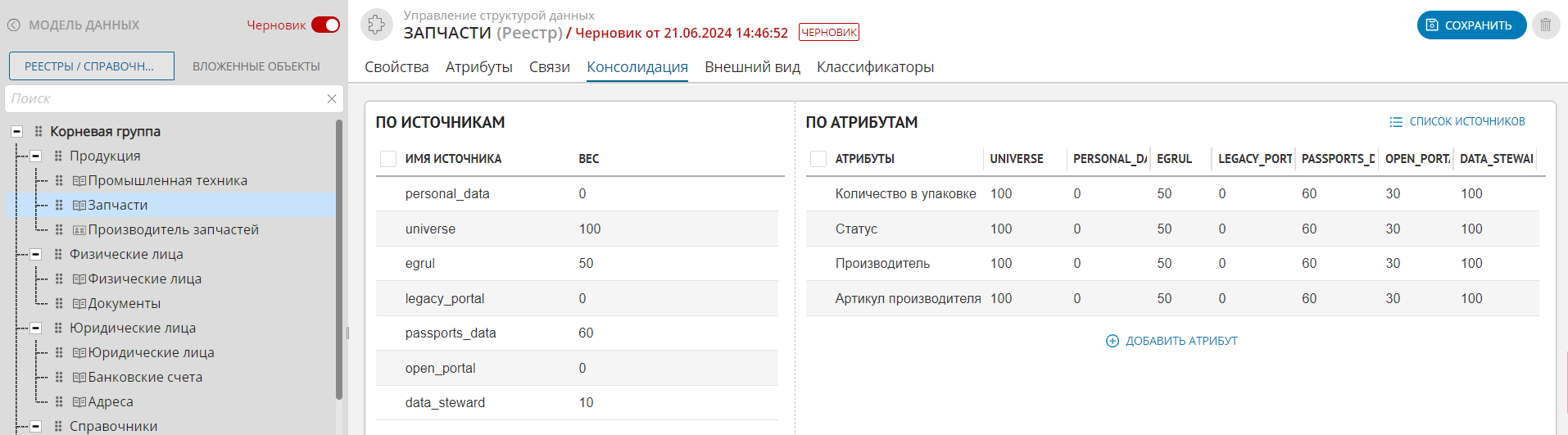
Рисунок 1 – Окно настройки консолидации